Dünyanın en popüler çok oyunculu çevrimiçi rol yapma oyunu World of Warcraft'ın oyuncuları aşağıdaki durumla karşı karşıya kalabilir: En son güncellemelerin (yamaların) tümü, örneğin 4.0.6 sürümüne yüklenmiştir, Ve çoğu oyun sunucusu, yine de bu sürümü destekleyin. Bu durumda ne yapmalı? İstemciyi önceki sürüme geri almanız gerekir.
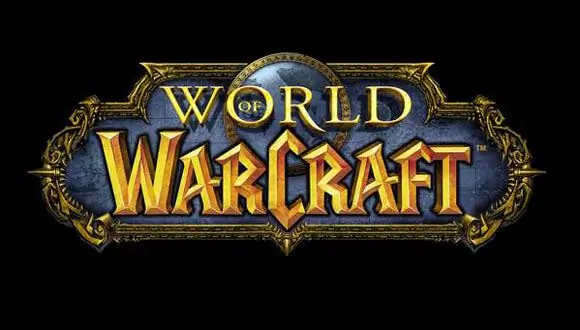
Talimatlar
Aşama 1
İlk adım, orijinal oyun klasörünü yedeklemektir. Bu, bir şeylerin aniden istendiği gibi ters gitmesi durumunda yapılır. Genellikle bu klasör C: Program FilesWorld of Warcraft'ta bulunur. Bütünüyle kopyalanmalı ve bir ad verilerek kaydedilmelidir, örneğin "WoW_otkat" veya başka bir isim. Diğer tüm eylemler, herhangi bir şey varsa, oyunun orijinal sürümüne her zaman geri dönebilmeniz için diğerini olduğu gibi bırakarak yalnızca klasörlerden birinin içinde gerçekleştirilmelidir.
Adım 2
Şimdi oyunun bulunduğu dizinden Veriler hariç tüm klasörleri (ancak tek tek dosyaları değil) silmeniz gerekiyor. Ve içinde patch. MPQ ve patch-2. MPQ adlı iki yama dosyasını bulun ve silin.
Aşama 3
C'de: Program FilesWorld of WarcraftData
uRU, oyun sunucuları hakkında bilgi içeren bir metin belgesi olan realmist.wtf dosyasını içermelidir. Herhangi bir metin düzenleyicide açılmalıdır (örneğin, bunun gibi: dosyaya sağ tıklayın -> "Birlikte Aç" -> "Not Defteri"), içindeki tüm bilgileri silin ve şu satırı girin: realmlist'i ayarlayın eu.logon.worldofwarcraft.com. Ardından dosyayı kaydedip kapatın.
4. Adım
Diğer işlemler için bir İnternet bağlantısı gereklidir. Oyun klasörü, geliştiriciler tarafından bu gibi durumlar için özel olarak oluşturulan Repair.exe yardımcı programını içerir, çalıştırmanız gerekir. "Sunucuya bağlanılamıyor" mesajı görünürse, yeniden başlatın. "Blizzard Repair" penceresinde, üç onay kutusunu da işaretlemeli ve ardından "Reset and Check files" düğmesini tıklamalısınız. Bir süre için, müşterinin dosyaları kontrol edilecek ve geri yüklenecek, ardından "Blizzard Repair, World of Warcraft'ı başarıyla onardı" mesajıyla birlikte görünen pencere, her şeyin yolunda olduğunu, müşterinin orijinal sürüme geri döndüğünü gösterir.






